구글 서치 콘솔 색인 생성 작업하기(색인 생성이 안되어 있을 때 처리)

구글 서치 콘솔 홈페이지 기능
구글 서치 콘솔 홈페이지에서는 각 사이트(블로그)에 존재하는 sitemap이나 rss를 등록하여 정상적인 사이트라는 것과 소유주를 확인하는 기능을 수행하고, 각 페이지 단위로 색인작업을 하고, 각 페이지 단위로 URL 검사를 할 수 있는 플랫폼입니다. 구글에서는 문제 있는 페이지를 노출을 시켜주지 않기로 유명하죠.
우선, 아래의 구글 서치 콘솔 홈페이지에 접속하시어 아래의 처리사항을 함께 따라 해보기 시작하도록 하겠습니다.
구글 서치 콘솔 홈페이지에서 페이지 색인 확인하기

좌측 '페이지' 메뉴를 클릭하면 우측에 보이시는 것과 같이 현재 티스토리 블로그 페이지에서 색인생성된 페이지와 색인이 생성되지 않은 페이지를 볼 수가 있습니다. 제가 쓴 글 중에 1천개가 넘는 글들이 색인이 되어 있지 않은 것을 확인할 수가 있습니다. 저도 글만 쓰고 서치콘솔에서 상태확인을 안 해서 인지, 엄청 많은 글들이 구글에 노출이 되고 있지 않았네요.
이렇게 많은 글들이 색인작업이 안되어 구글에 노출이 안되고 있으면 두 가지 생각에 잠기게 됩니다.
첫째, 색인작업을 완전 처음부터 할 수 있는 방법은 없을까?
둘째, 전체 색인작업은 겁이나니, 누락된 것들만 색인작업 할 수 있을까? (오늘 해보려는 작업)
1. Sitemap 삭제, 재등록으로 색인작업 전체 다시 하기
구글 서치 콘솔 홈페이지의 좌측메뉴에서 Sitemaps메뉴를 클릭하시면 해당블로그의 sitemap.xml과 /rss가 등록된 것이 보입니다. 결론만 먼저 말씀드리면 이것(sitemap.xml)을 삭제를 하고 재등록하는 과정을 함으로써 전체 색인작업을 다시 하는 것입니다.
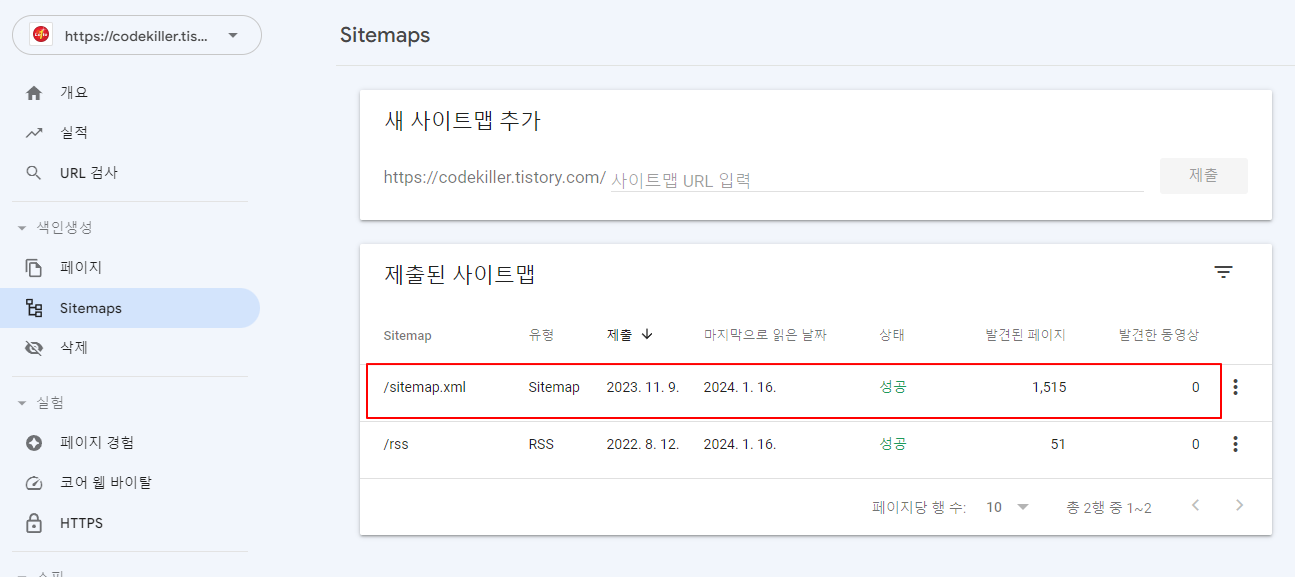
빨간색 /sitemap.xml을 클릭하시고 들어가 주세요.
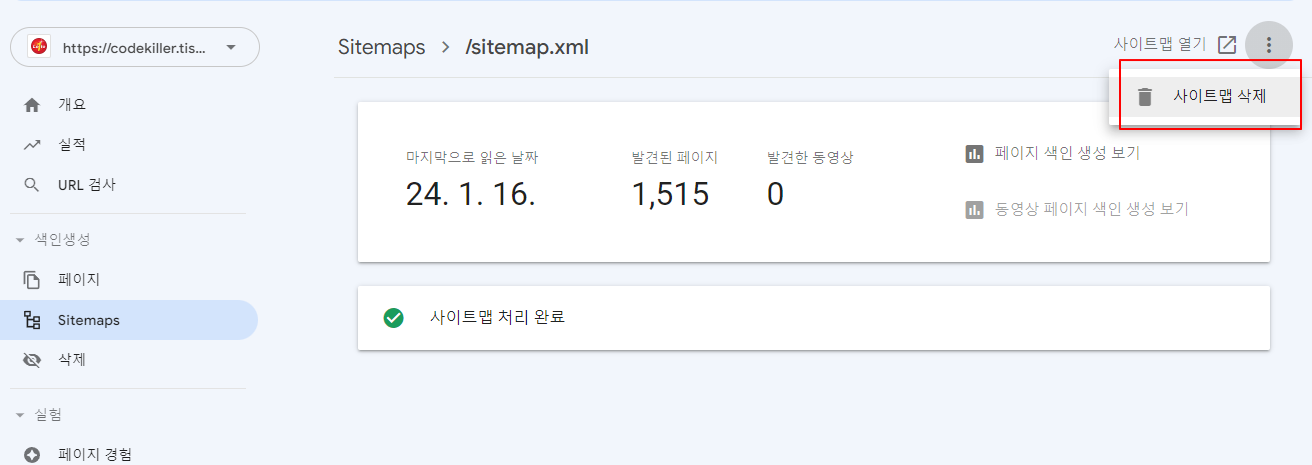
우상단에 'more버튼'을 클릭하여 사이트맵을 삭제를 하면 기존에 등록된 사이트맵이 삭제가 됩니다.

삭제버튼을 누르시고, 화면을 보시면 sitemap.xml이 제거된 것을 확인할 수가 있습니다.
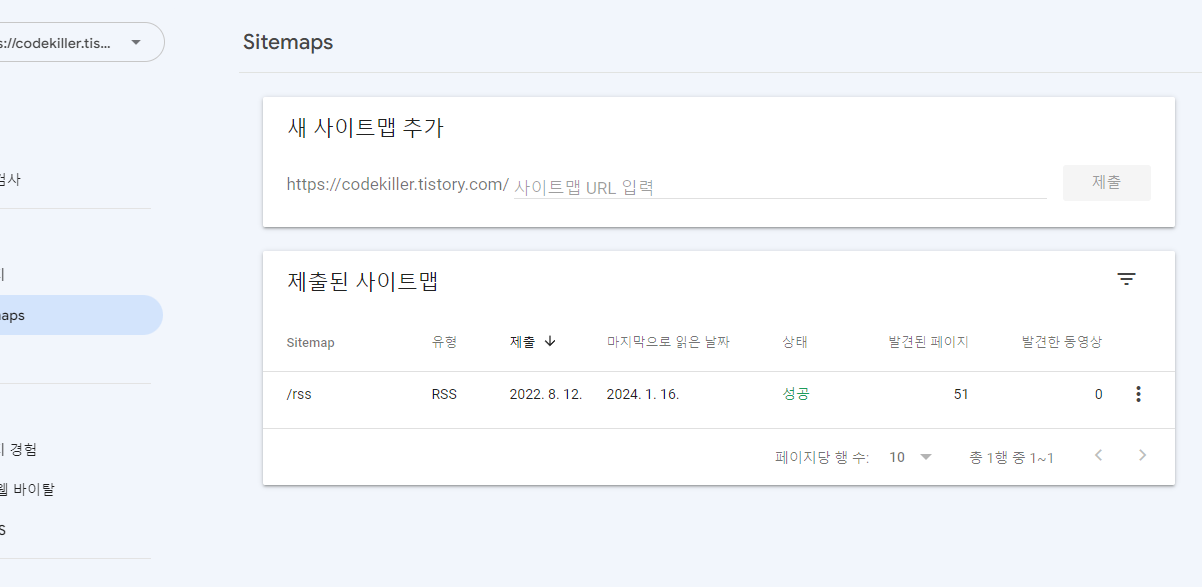
다시 sitemap.xml을 다시 등록해야 하는 과정을 통해 색인작업을 다시 하시면 되겠습니다. 이 방법은 오랜 시간(2주 이상)이 소요되므로 신중하게 결정하시기 바랍니다. 사이트맵을 제거한다고 해서 기존에 발견된 오류들이 해결되는 것은 아닙니다. 시간이 어느정도 흘러 봇들이 구동되어 문제를 어떻게 잡아내는지를 지켜봐야 한답니다.
2. 페이지 색인이 생성되지 않은 페이지만 색인생성 하기
오늘 해보려고 하는 작업은 누락된 페이지들만 색인작업을 해보는 것인데요. 원인은 여러 가지 있고 구글에서는 원인을 여러 부류로 가이드하고 있으나, 첨보면 막막해집니다.
저의 경우 1천여 개가 넘는 페이지가 색인이 생성되지 않은 것은 이미 생성된 경로의 글들을 메뉴를 수정하고 하는 과정을 여러 번 하면서 누락이 된 것이랍니다.
1) 현재 색인이 생성되지 않은 이유 (Google 시스템)
다른 오류들은 오류로 표시가 되었지만 오류가 아닌 경우들이 꽤 있습니다. 그래서 '현재 색인이 생성되지 않은 이유' 부분을 색인 시도해보려 합니다.

2) 색인 생성되지 않은 항목 확인
빨간 박스를 클릭하고 들어가 보겠습니다. 문제가 되는 페이지들 항목이 리스트업 되어 있는 게 보이실 거예요. 지금 보이시는 항목들이 어떤 이유에서든 색인이 되지 않아 구글에서 노출이 되고 있지 않은 페이지들이랍니다.

3) 항목을 선택하여 진입 후, 색인 생성 요청
안에 들어와서 보니, URL이 Goolge에 등록되어 있지 않음으로 표시가 되어 있습니다. 현재 페이지들도 언젠가는 봇들에 의해서 색인이 될 수도 있겠지만, 언제인지는 알 수가 없습니다. '색인 생성 요청'을 클릭해 주세요
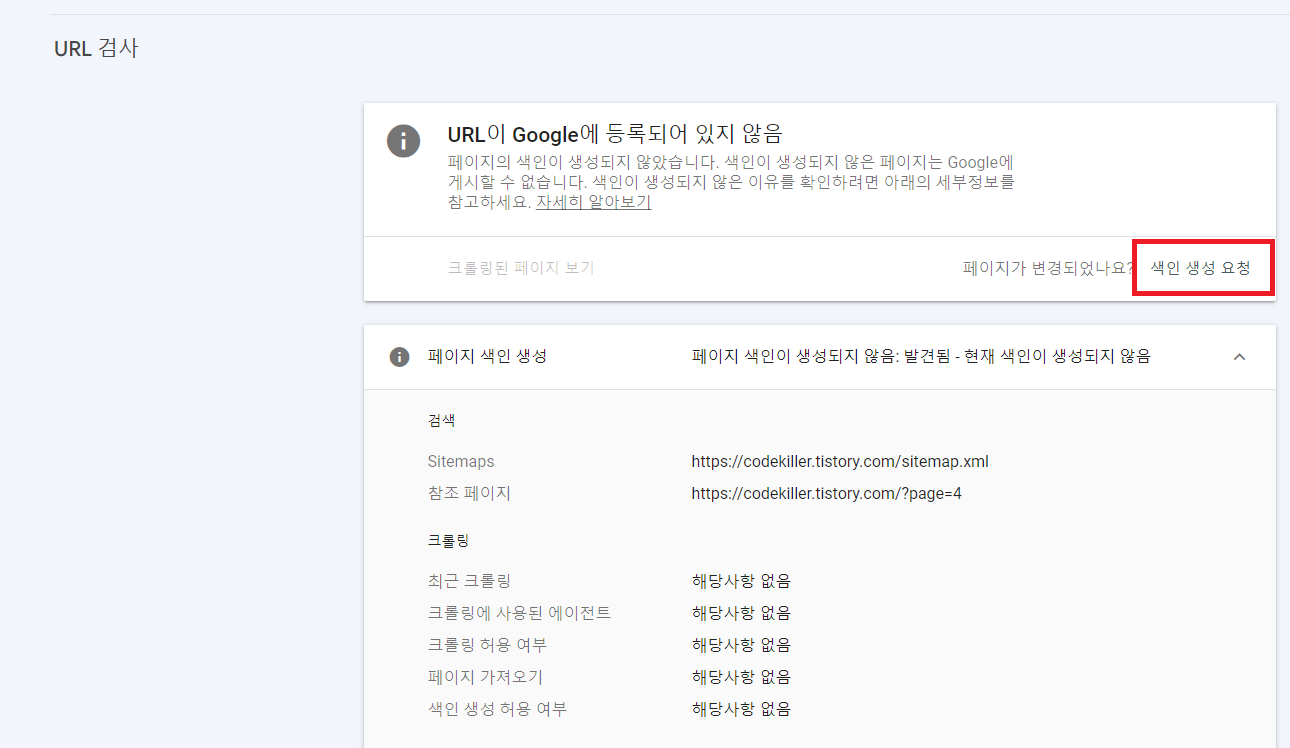
4) 색인 생성 요청 - 실제 URL 색인 생성 테스트
URL에 대한 유효성 검사와 실제 URL을 색인 생성할 수 있는 페이지인지 테스트를 시작합니다.

5) 색인 생성 요청됨
이런 식으로 항목들에 대한 URL검사, 색인 요청을 각각 모두 다 해주어야 한답니다. 조금은 귀찮은 작업이 될 것 같은데요. 가장 확실한 방법이 되겠죠. (저와 같이 색인이 안된 페이지가 많으신 분들은 sitemap.xml을 다시 등록하시는 것도 고려해 보세요)

3. 구글 서치 콘솔 할당량 초과
URL항목을 계속 색인작업을 하다 보면 아래와 같은 팝업이 발생합니다. 너무 많은 색인작업을 하는 경우에 '할당량 초과'라고 유저한테 알림을 내보내게 되는데요, 정확히는 몇 개의 색인작업 시에 내보내는 메시지인지는 나와있지는 않네요. 저의 경우는 20개 정도 작업할 때쯤 확인이 되었습니다. 잠시 쉬었다가 다시 하시면 또 등록을 할 수가 있답니다.






